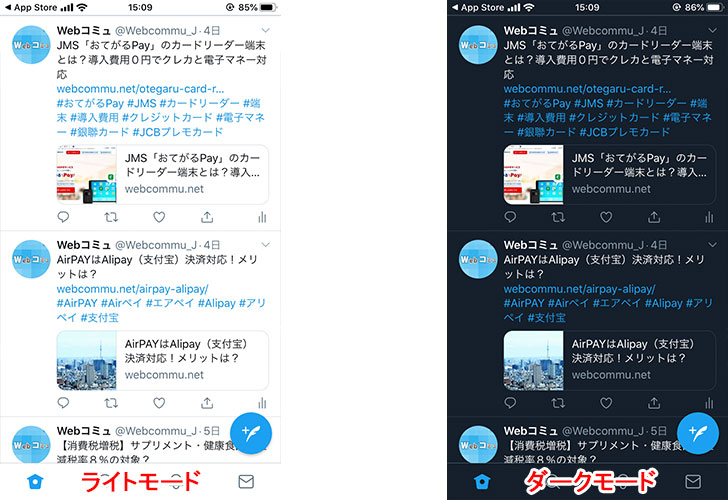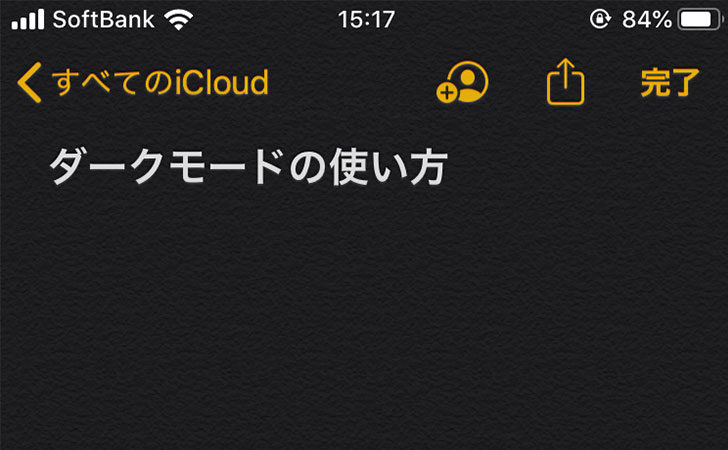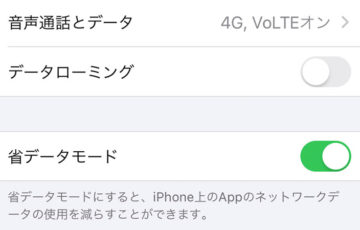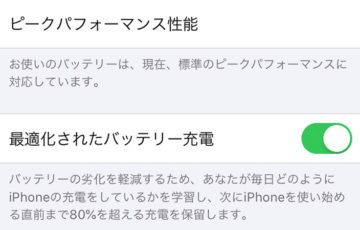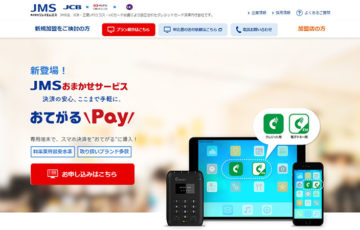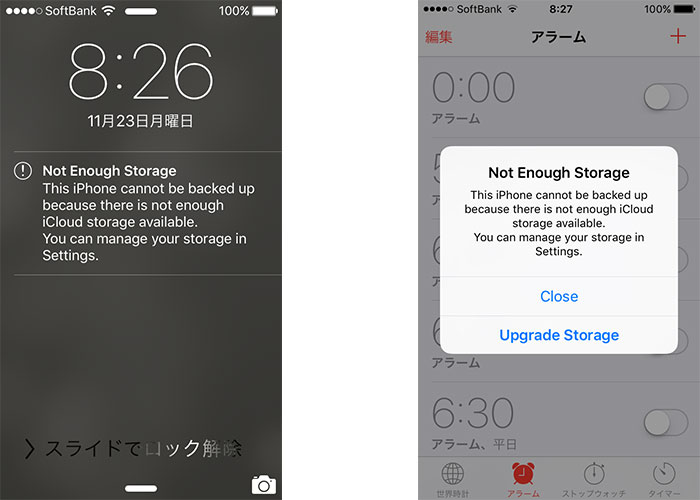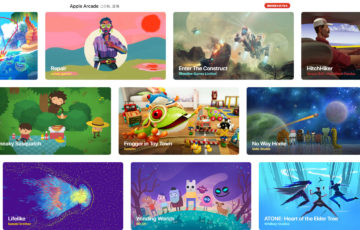9月20日、iOS13がリリースされました。
そこで注目してほしいのが、黒を基調とした画面できる新機能「ダークモード」です。
ダークモードを活用することで
- バッテリー消費を抑えられる
- 暗い場所でも見えやすい
- 目が疲れにくくなる
といったメリットがあります。

ライブ会場や舞台などでも周囲の人々の邪魔になりにくいですね。
この記事では、ダークモードの使い方を分かりやすく解説しています。
ダークモードの使い方
まずは、iOS(iPhone・iPad)のバージョンを「iOS13」にアップデートします。
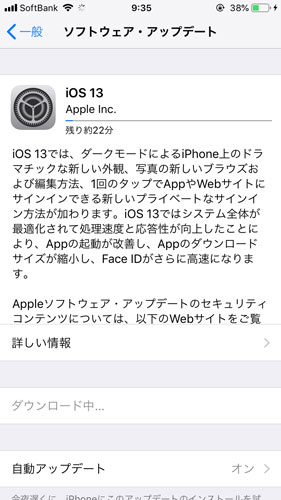

iOS13のアップデートが完了したら、設定アプリの「画面表示と明るさ」をタップします。
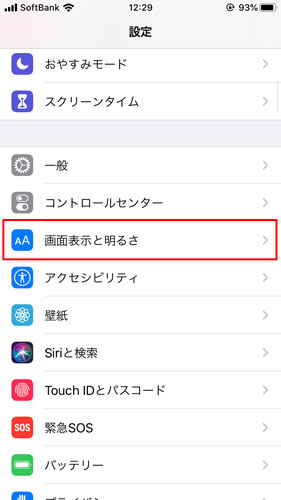
外観モードが「ライト」になっています。
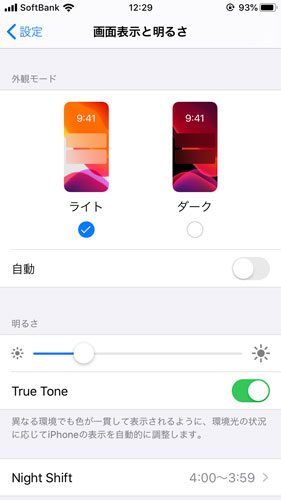
これを「ダーク」に切り替えてみましょう。
画面が黒を基調とした配色にガラッと切り替わります。
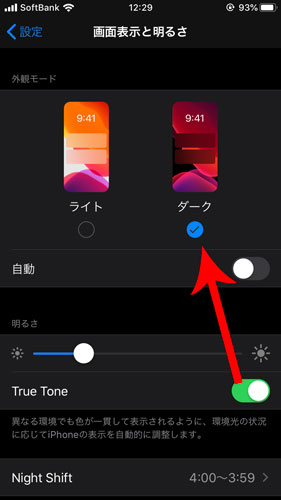
ダークモードは時間帯で自動切り替えできる
外観モードの「自動」をオンにすることで、設定操作をすることなく自動的に「ライトモード」「ダークモード」を切り替えることが可能です。
初期設定では、
- 日の入りまでライト(太陽が登っている時間はライトモード)
- 日の出までダーク(暗い時間はダークモード)
となっています。
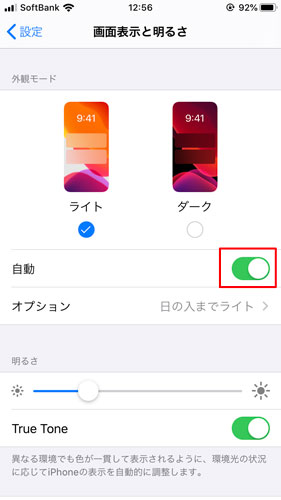
さらに「オプション」をタップすることで時間ごとに細かい設定ができます。
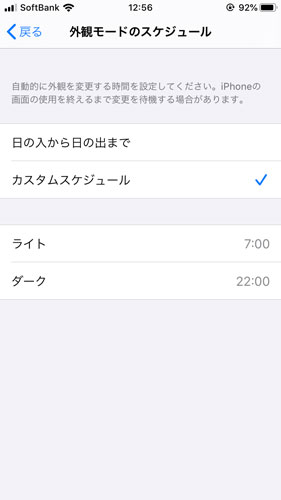

コントロールセンターから切り替えできる
コントロールセンターから「ライトモード」と「ダークモード」を簡単に切り替えることも可能です。
iPhoneのコントロールセンターを開いてから「ディスプレイの明るさを調整する部分」を長押しします。
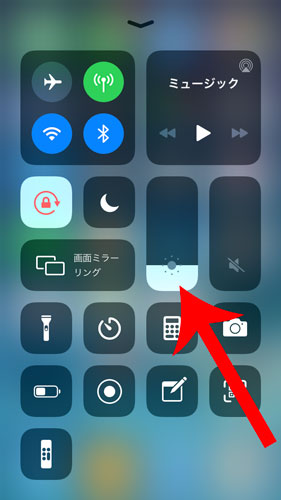
ここで「ダークモード」のアイコンをタップすることで、簡単に切替可能です。
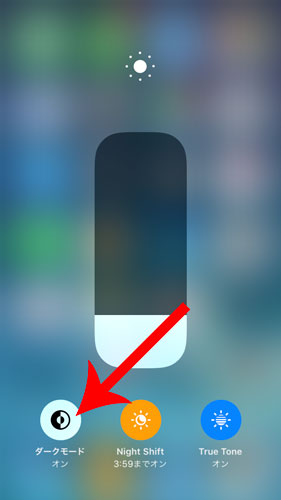
【効果】ライトモードとダークモードの画面を比較
iPhoneの画面を「ダークモード」にすることで、どのくらい変化があるのでしょうか?見ていきましょう。
iPhoneのホーム画面です。
ダークモードでは、よく使うアプリの部分が暗くなっていることが確認できます。
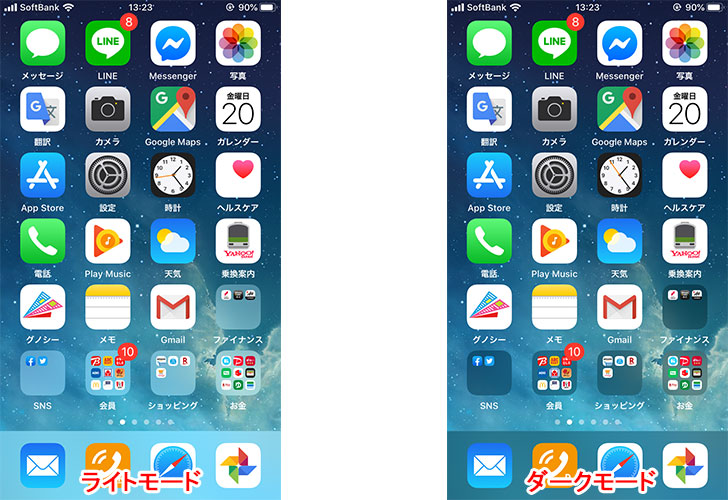
Safariアプリの画面です。
ダークモードでは、アドレスバーや下部メニューが灰色になり、シークレットモードのような見た目となります。
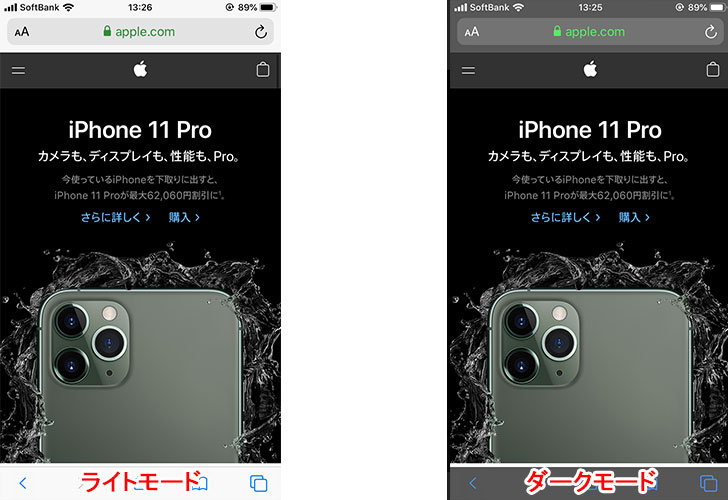
カレンダーアプリの画面です。
ダークモードでは、背景が黒く、文字が白くなり、大きく配色が変わったことが分かります。
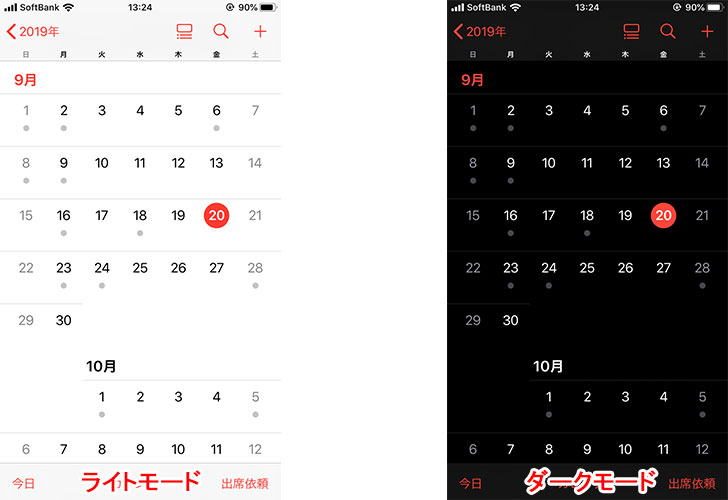
メッセージアプリの画面です。
先ほど同様、背景が黒く、文字が白くなり、配色が黒色に変わったことが分かります。
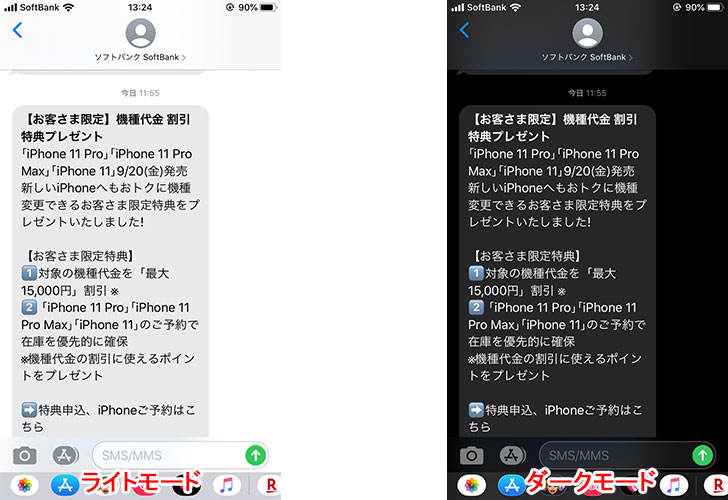
マップアプリです。
こちらも全体的に黒を基調とした配色になりました。道路や建物などは灰色で表現されています。
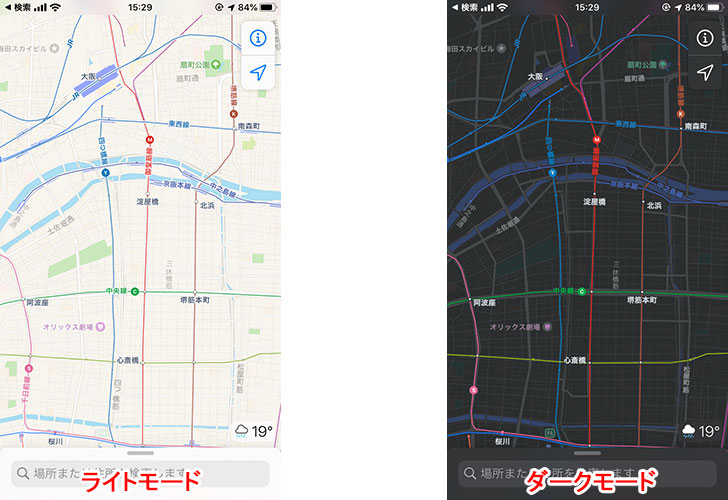
Twitterアプリの画面です。
Apple純正アプリだけでなく、一部のアプリでは「ダークモード」に切り替わることが確認できます。